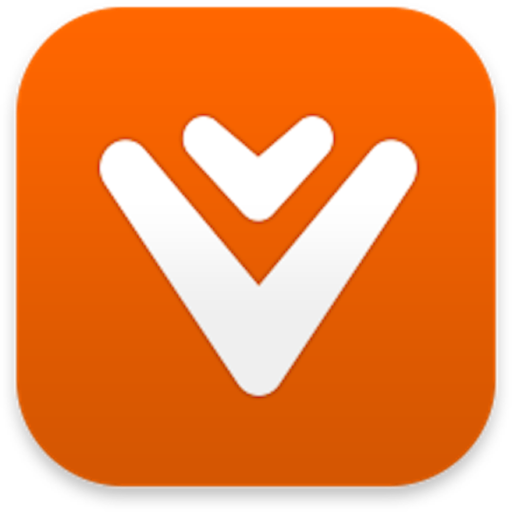有需要ftp服务器的朋友可以试试这款ftp Serv for Mac哦!它能够通过ftp协议将文件上传到你的Mac笔记本或者与他人共享你的文件,只需先选择根文件夹,点击启动ftp服务器即可,使用非常的便捷,这里为大家提供最新激活的ftp-Serv mac版下载,安装即可使用,欢迎各位来下载哦!

ftp-Serv mac版安装教程
下载好ftp-Serv安装包后,点击打开ftp-Serv.dmg,将左侧【ftp-Serv】拖拽至右侧应用程序中即可使用,如下图:

ftp Serv for Mac官方介绍
ftp-Serv - 通过ftp协议上传文件到您的Mac笔记本
本软件是一个简便的ftp服务器软件,用于将文件上传到您的笔记本,或与他人共享您的文件。
本软件主要完成以下三件事:
1、如果您的笔记本与打印扫描一体机在同一局域网中,则您可以通过本软件将文件从打印扫描一体机上传到您的Mac笔记本;
2、您可以使用本软件通过ftp协议将文件共享给其他人;
3、您可以通过使用ftp客户端软件或windows操作系统的资源管理器来管理您的Mac笔记本上由您选择的共享文件夹中的文件。
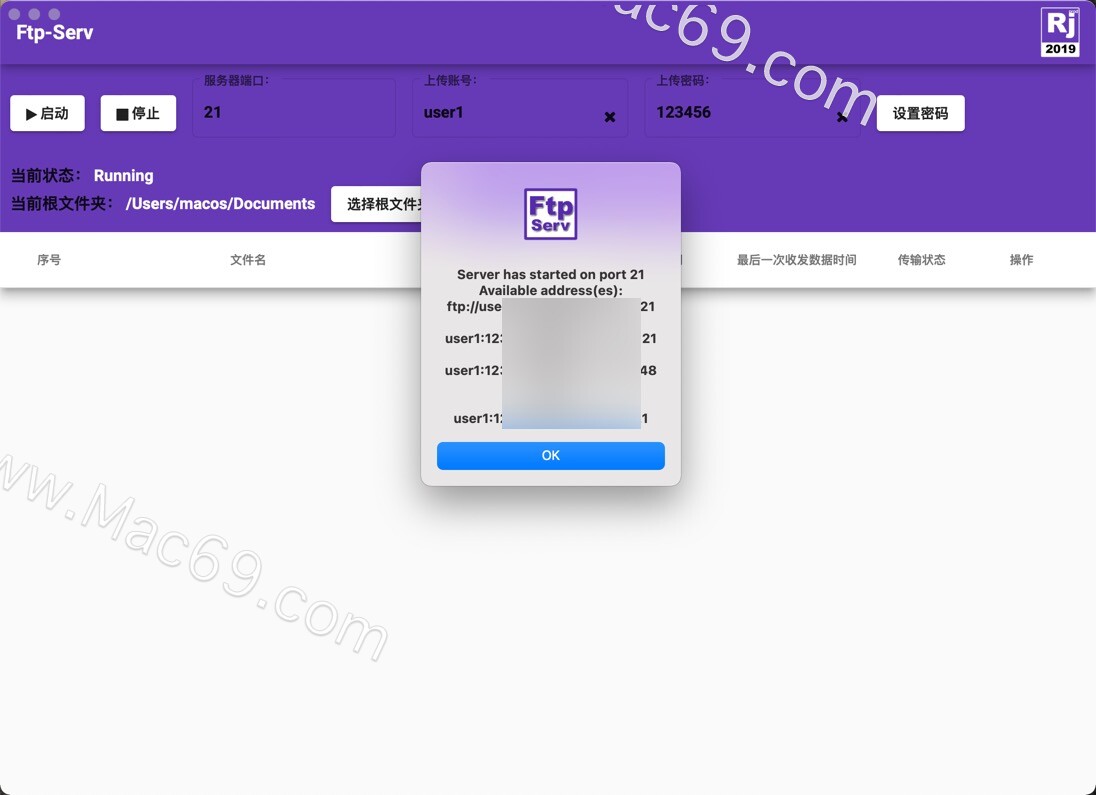
ftp-Serv mac版功能特点
操作步骤:
1、启动本软件;
2、单击“选择根文件夹”选择要您共享的文件夹;
3、单击“启动”,启动ftp服务器;
4、在同一局域网内的另一台PC机上,打开FileZilla等ftp客户端软件上传或下载文件;
5、完成文件共享后,单击“停止”停止服务器;或者,您可以关闭本软件的窗口来退出本软件。
其中,从打印机发送文件到您的Mac笔记本时,请使用如下格式的地址:ftp://user1:123456@192.168.1.100 ,user1为您在本软件中设置的用户名,123456为您在本软件中设置的密码,192.168.1.100为您的Mac笔记本电脑在局域网中的IP地址。
其中,使用windows操作系统的资源管理器访问您的Mac笔记本时,请使用如下格式的地址:ftp://user1:123456@192.168.1.100 ,user1为您在本软件中设置的用户名,123456为您在本软件中设置的密码,192.168.1.100为您的Mac笔记本电脑在局域网中的IP地址。
本版本:
支持ftp协议的PORT模式。
注意:您在点击本软件的“启动”按钮后,如果您没有单击“接收传入网络连接”对话框中的“允许”按钮,没有关系,您可以通过以下方式允许本软件接受网络传入:进入Mac的系统偏好设置->安全性和隐私->防火墙->防火墙选项->选择“ftp-Serv”并设置为“允许传入连接”->然后单击“好”按钮,即可设置本软件为能够接收ftp连接请求。
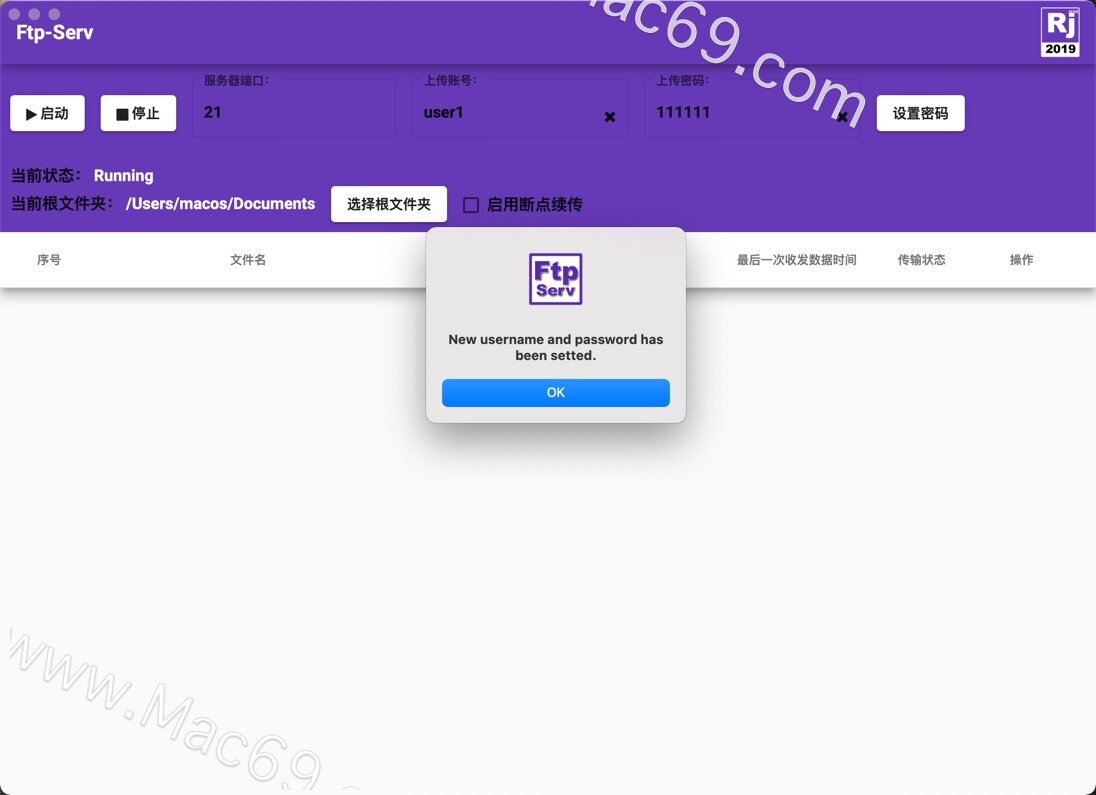
ftp-Serv for mac更新日志
| ftp Serv for Mac(ftp工具) v6.2.8版本新功能 |
1、提高程序稳定性。
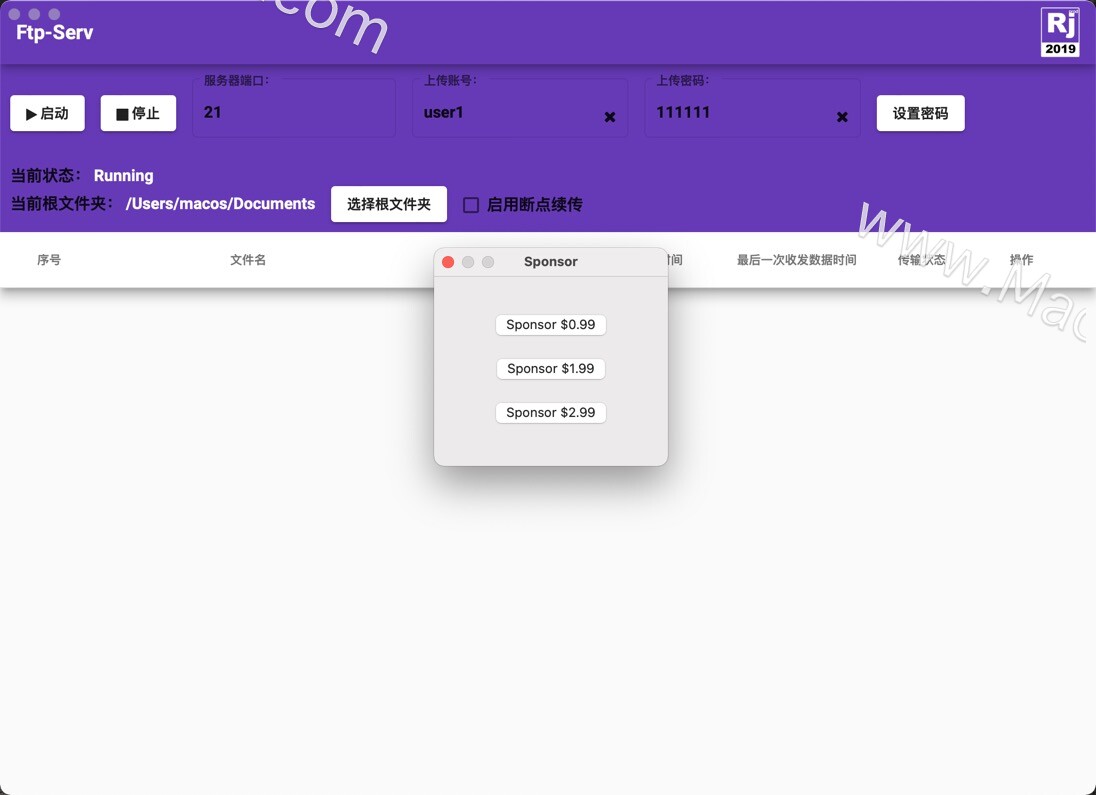
小编点评
ftp-Serv mac版是一款很好用的ftp工具,ftp-Serv for mac支持ftp协议的PORT模式,可以帮助用户轻松上传文件到你的Mac笔记本,有需要的朋友赶紧来下载吧!